
КАТЕГОРИИ:
Архитектура-(3434)Астрономия-(809)Биология-(7483)Биотехнологии-(1457)Военное дело-(14632)Высокие технологии-(1363)География-(913)Геология-(1438)Государство-(451)Демография-(1065)Дом-(47672)Журналистика и СМИ-(912)Изобретательство-(14524)Иностранные языки-(4268)Информатика-(17799)Искусство-(1338)История-(13644)Компьютеры-(11121)Косметика-(55)Кулинария-(373)Культура-(8427)Лингвистика-(374)Литература-(1642)Маркетинг-(23702)Математика-(16968)Машиностроение-(1700)Медицина-(12668)Менеджмент-(24684)Механика-(15423)Науковедение-(506)Образование-(11852)Охрана труда-(3308)Педагогика-(5571)Полиграфия-(1312)Политика-(7869)Право-(5454)Приборостроение-(1369)Программирование-(2801)Производство-(97182)Промышленность-(8706)Психология-(18388)Религия-(3217)Связь-(10668)Сельское хозяйство-(299)Социология-(6455)Спорт-(42831)Строительство-(4793)Торговля-(5050)Транспорт-(2929)Туризм-(1568)Физика-(3942)Философия-(17015)Финансы-(26596)Химия-(22929)Экология-(12095)Экономика-(9961)Электроника-(8441)Электротехника-(4623)Энергетика-(12629)Юриспруденция-(1492)Ядерная техника-(1748)
При виконанні індивідуальних завдань вихідні дані для розрахунків у вікні „Параметры” коригуються тільки за дозволом викладача
|
|
|
|

Рис.1.13. Встановлення властивостей проекту
Встановлені параметри за мовчанням діють на всі створювані документи проекту, визначаючи правила розрахунку їх параметрів, відображення і виводу їх на печать.
На закладці „Общие” вікна „Параметры” встановлюються параметри, що впливають на відображення даних у вікнах (рис. 1.14). На цій закладці необхідно вибрати мову документа за мовчанням із списку, що розкривається при натиску команди „Язык документа”.
Режим „Автоматическое приведение объемов к единице измерения” за мовчанням включають (виключають) також на вказаній закладці „Общие”.
Шлях до папок архівів, резервних копій, експорту і обміну даними з
„1С Бухгалтерія” відображається на закладці „Папки” (рис. 1.15).

Рис.1.14. Вікно „Параметри”, закладка „Общие”

Рис. 1.15. Вікно „Параметри”, закладка „Папки”
Для установки числових параметрів, пов’язаних із специфікою роботи підприємства та незмінних у певному періоді, використовується закладка „Установки”, яка містить наступні відповідні розділи: „Проект”, „Общепроизводственные”, „Оборудование”, „Энергоносители”.
На закладці „Установки” – „Проект” (рис. 1.16) із розкривного списку „Состав глав” встановлюється. склад глав зведеного кошторисного розрахунку за мовчанням. На цій закладці також вибираються температурна зона об’єкта будівництва для розрахунку „зимових подорожчань” робіт та коефіцієнти до заробітної плати робітників зайнятих керуванням машин і механізмів.

Рис. 1.16. Вікно „Параметри”, закладка „Установки” – „Проект”
На закладці „Установки” - „Общепроизводственные” (рис. 1.17) користувач може встановлювати: вид робіт (для, норми відрахувань у фонд соціального страхування, параметри розрахунку загальновиробничих витрат.
Вид робіт вибирається користувачем із розкривного списку і приймає два можливих значення „Указанный в нормативной базе” і „Ремонт жилья, объектов социальной сферы, коммунального хозяйства и благоустройства”.
Відрахування на соціальні заходи встановлюються користувачем відповідно до діючого законодавства та системи оподаткування підприємства.
Параметри розрахунку загальновиробничих витрат включають установку знижувальних коефіцієнтів до першого і третього блоку загальновиробничих витрат для підприємств, які не мають структурних надбудов тобто не входять у склад трестів та об’єднань.
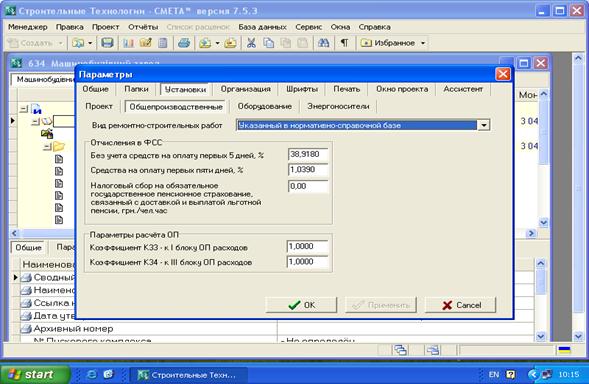
Рис. 1.17. Вікно „Параметри”, закладка „Установки” ─ „Общепроизводственные”
У вікні „Параметры” на закладці „Установки”─ „Оборудование” користувач може вказати значення усереднених показників для розрахунку вартості устаткування (рис. 1.18).
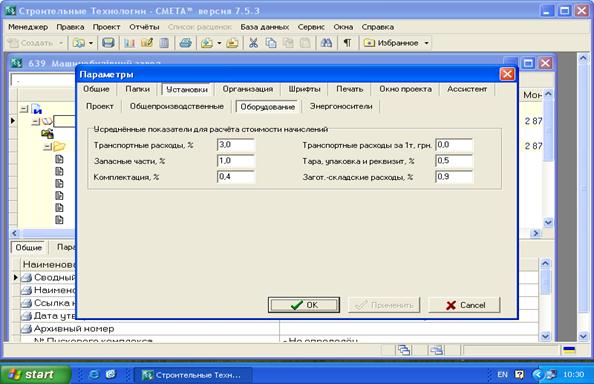
Рис. 1.18. Вікно „Параметри”, закладка „Установки” ─„Оборудование”
На закладці „Установки”─ „Энергоносители” В групах „Цена энергоносителя” і „Цена смазочных материалов” встановлюються ціни на вказані ресурси (рис. 1.19).

Рис. 1.19. Вікно „Параметри”, закладка „Установки”─ „Энергоносители”
На закладці „Установки”─„Организация” (рис. 1.20). користувач вказує найменування власної організації; посаду, прізвище з ініціалами керівника організації та осіб, які займаються складанням і перевіркою документів.

Рис. 1.20. Вікно „Параметры”, закладка „Организация”
Підписи, вказані на закладці „Организация”, використовуються програмою при формуванні шаблонів підписів різних типів кошторисних документів. Створення шаблону підписів поточного документа (списку з записом формату підписів) здійснюється у вікні „Параметры” на закладці „Подписи”. Список підписів у документі може бути складений послідовно (один підпис під іншим) або в дві графи. Якщо підписи необхідно друкувати у дві графи то включають цю опцію, натиснувши мишею поле - прапорець „В два столбца”. Редагування шаблону підписів необхідно розпочинати із вставляння в список пустих рядків піктограмами „Добавить строку”, „Удалить строку”. При цьому, текст перед підписом дозволено редагувати з клавіатури, а підпис вибирається із списку кнопки поля „Тип подписи”. Інші поля програми заповнюються програмою за вибраним варіантом підпису.
Закладки „Шрифты” (рис. 1.21) і „Печать” (рис. 1.22) призначені для настройки вихідних документів.
Розміри шрифтів вихідних документів (заголовка документа, тексту, чисел, пояснень) встановлюються на закладці „Шрифты” вікна „Параметры”. Користувач має можливість вибрати шрифти та їх розміри для заголовка документа, тексту, чисел, пояснень. Включення опції „Цветная печать” дозволяє отримати цвітні копії документів.
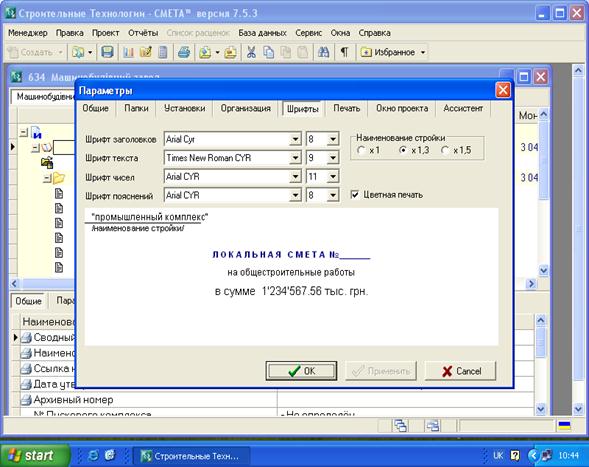
Рис. 1.21. Вікно „Параметры”, закладка „Шрифты”
На закладці „Печать” вікна „Параметры” встановлюються індивідуальні параметри друкування вихідних документів (рис. 1.22).

Рис. 1.22. Установка параметрів друку
Параметри друку встановлюють після вибору типу друкованого документа із розкривного списку в наступній послідовності: встановлюють орієнтацію сторінки документа натиснувши відповідний режим („Книжная”, „Альбомная”); встановлюють відступ для підшивки (зліва, зверху); включають режим „Зеркальные поля” (при використанні двохстороннього друку); за необхідності включають режими „Расшифровка по видам затрат”(підсумки розрахунків виводити з розподілом по видам витрат: будівельні роботи, монтажні роботи, устаткування тощо) та „Выводить итоги по разделам” (друкувати розшифровку витрат по розділам кошторисів); включають за необхідності режим „Выводить подписи» (відміна друку підписів), включить режим „Печать параметров расчета” (друкувати розшифровки коефіцієнтів, що використані до розділів і одиничних вартостей робіт).
На закладці „Окно проекта” (рис. 1.23) можна вибрати із списку одну із кольорових схем. Кольорову схему можна змінити, вибравши колір фону і шрифтів у лівій частині вікна – „Установки цвета”.

Рис. 1.23. Вікно „Параметры”, закладка „Окно проекта”
На закладці „Ассистент” (рис. 1.24) можна встановити зовнішній вигляд головного меню, і вибрати тип Асистента (помічника).

Рис. 1.24. Вікно „Параметры”, закладка „Ассистент”
Створений проект характеризує загальна інформація (найменування будови, дата створення, номер замовлення, замовник, стадія проектування тощо) та параметри розрахунку, список посадових осіб, що розробляють і затверджують документацію. Ці властивості проекту відображаються на закладках у вікні „Структура проекта”: „Общие”, „Параметры расчета”, „Подписи”, „Составляющие стоимости”.
При встановленні властивостей документа в програмі використовується принцип наслідування, який передбачає автоматичне перенесення властивостей документа вищого рівня на всі „підлеглі” йому документи. Тому властивості проекту встановлюють спочатку у документах більш високого рівня, поступово переходячи до „підлеглих” документів.
Значення параметрів, дозвіл та заборону використання будь-якого документу можна встановлювати у вікні редагування проекту на закладках: „Общие”, „Параметры расчета”, „Подписи”, „Составляющие стоимости” відповідного документа.
Властивості проекту вводяться клавіатурою в графу ”Значение”. Якщо для редагування поточного поля необхідно вибрати значення із другого списку або вікна програми, то в правій частині поля списку відображається кнопка, натиском якої відкривається додаткове вікно або список для вибору можливого варіанту установки параметра. Для підтвердження внесених змін і збереження введеної інформації натискають кнопку „Сохранить”.
Відпускні ціни матеріально-технічних ресурсів формуються програмою на підставі встановленого постачальника. При створенні документу програма за мовчанням встановлює умовного постачальника. Зміни постачальника призводить до змін цін ресурсів. Щоб змінити постачальника у вікні редагування структури проекту необхідно вибрати найменування проекту і перейти на закладку „Общие”. В полі „Значение” властивості „Поставщик (по умолчанию)” необхідно натиснути мишу і вибрати із списку значення постачальника. Програма виведе на екран запит „Привести текущие цены проекта к ценам по поставщику”.Для підтвердження вибору постачальника натискають „Да” та потім, у виведеному на екран вікні, кнопку „ОК”. Для виводу на екран списку постачальників натисніть мишею команду меню „База данных” ─ „Поставщики" ─ „Список поставщиков” (рис. 1.25).


Рис. 1.25. Список постачальників
При створенні проекту програма за мовчанням встановлює середню відстань перевезень для будівництва в міській зоні (30 кілометрів), а в сільській ─ 80км. Ці параметри використовується при формуванні ціни всіх матеріальних ресурсів. У вікні „Цены и тарифы” можна коригувати відстань перевезень для різних груп вантажів а також задавати формули розрахунку витрат на транспортування індивідуально для вибраних у списку матеріалів.
На закладці „Подписи” у вікні „Структура проекта” вказують посади і прізвища осіб, які склали й перевірили документи, представника замовника і керівника власної організації, прізвище головного інженера проекту тощо.
На закладці „Составляющие стоимости” відображається розшифровка результатів розрахунку витрат в поточному документі за видами і статтями. На цій закладці можна задавати складові вартості поточного документу (локального чи об’єктного кошторису) явно, вказуючи необхідні значення у графах „Всего”, „ЗП”, ”Труд”, „Разряд”. Перед внесенням вартості явно на закладці „Общие” в „Да” необхідно встановити властивість поточного документа „Указать стоимость явным образом”.
Параметри розрахунку документа включають різні коефіцієнти (числові параметри) і відображаються у вигляді списку, який вміщує: код і найменування числового параметра, а також значення його параметрів, що встановлюються програмою за мовчанням та вносяться користувачем.
Параметри розрахунку розбиті на групи: „Расход ресурсов”, „Условия производства и объем”, „Общепроизводственные расходы”, „Оборудование”, „Заработная плата”тощо. Необхідно враховувати, що встановлені значення числових параметрів розповсюджуються на всі „підлеглі” документи. Якщо дані „підлеглого” документа відрізняються від значень „головного” документа, то ліворуч від найменування числового параметра відображається відповідний значок.
Значення параметрів розрахунку поточного документа, що прийняті за мовчанням, відображаються програмою в графі списку „Значение”. Для зміни розміру числового параметра необхідно натиснути мишею в полі списку „Применить”, потім ввести клавіатурою необхідні значення параметрів або їх формулу розрахунку і натиснути клавішу „ENTER”.
В текстовому полі над списком параметрів програма відображає встановлені користувачем коди параметрів розрахунку та їх числові
значення у наступному форматі: ”Код параметру = Значення”.
Ці параметри розрахунку поточного документа редагують, записуючи їх код і значення (наприклад, К5=1,2), та закріплюють зміни клавішею „ENTER”. Для підтвердження внесених змін і збереження інформації натискають піктограму „Сохранить” або вибирають команду „Проект” ─ „Сохранить”.
Встановлення інших властивостей проекту (виду робіт для розрахунку прибутку; структури зведеного кошторисного розрахунку; правил розрахунку з врахуванням фактичних витрат ресурсів; параметрів розрахунку загальновиробничих витрать і вартості устаткування; складу і правил розрахунку супутніх та інших (додаткових) витрат тощо) буде розглянуто у вказівках з проектування відповідних кошторисних документів”.
Рекомендована література
1. ДБН Д.1.1-1-2000. Правила визначення вартості будівництва.
К., Держбуд, 2002.-// Ціноутворення у будівництві. – 2002-№5.
─ с.10-194.
2. Програмний комплекс „Строительные Технологии ─ Смета». Руководство пользователя. Харьков: ООО «ИПП «Контраст», 2004.
─ 167с.
3. Методические рекомендации по работе с программой „Строительные Технологии ─ Смета”: Computer Logic Group, 2008.
─ 112с.
|
|
|
|
Дата добавления: 2014-01-15; Просмотров: 445; Нарушение авторских прав?; Мы поможем в написании вашей работы!